ServBay 常見問題解答
在使用 ServBay 本地 Web 開發環境時,開發者可能會遇到一些問題。本文檔旨在解答其中的常見問題:ServBay Runtime 的升級、如何解決 ClashX Pro 等代理工具影響本地網站訪問的問題,以及 dnsmasq 服務造成的網路訪問故障。
如何升級 ServBay Runtime?
ServBay Runtime 是 ServBay 的核心組件,對於確保 ServBay 及其托管服務的穩定運行至關重要。當有新版本發布時,ServBay 會在啟動時提示用戶進行升級。及時更新 Runtime 有助於提升 ServBay 的整體效能與穩定性,並確保相容性。
升級 ServBay Runtime,請依照以下步驟操作:
- 開啟 ServBay 應用程式。
- 在 ServBay 視窗左側導覽列,選擇 套件 > 通用服務。
- 在右側面板找到 ServBay Runtime 項目。
- 若 ServBay Runtime 有可用更新,會顯示黃色升級提示或升級按鈕。點擊此黃色升級按鈕。
- ServBay 會開始下載並安裝最新版本的 Runtime。請耐心等待升級過程完成。
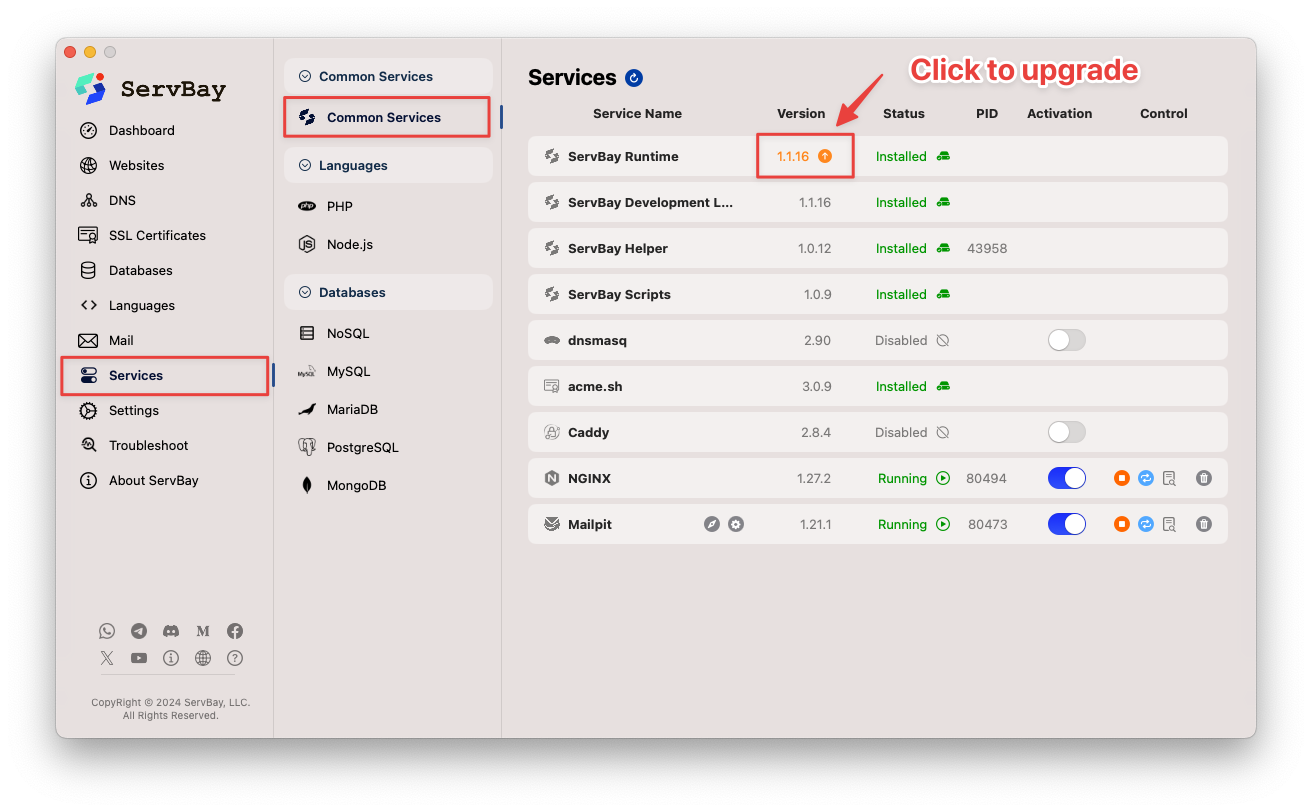
升級完成後,ServBay Runtime 將運行於最新版本,帶來更好的穩定性與效能。
為什麼使用 ClashX Pro(或其他代理工具)後,ServBay 本地網站無法訪問?
許多開發者會使用 ServBay 於本地進行開發及測試,並配置自訂本地域名(例如 servbay.demo, myproject.servbay.demo 等),這些域名通常解析至本機回環位址 127.0.0.1。
當您使用 ClashX Pro 或其他 VPN/代理工具(如 Surge、Quantumult X等)時,這些工具可能會透過攔截或重定向 DNS 請求,強制所有域名解析經由代理伺服器。這類行為會繞過作業系統本身的 DNS 流程,以及本地 hosts 文件設定(ServBay 的本地域名解析多依賴此),導致在 ServBay 中配置的本地開發域名無法正確解析到本機 IP,而使本地網站無法訪問。
欲解決此問題,需在代理工具設定中加入相關規則,使其對本地開發域名不進行代理或攔截 DNS 請求。這通常透過“繞過代理”、“忽略代理”、“白名單”或“排除列表”等方式設定。
以 ClashX Pro 為例,請依下列步驟調整:
- 開啟 ClashX Pro 應用程式。
- 在 macOS 功能表列找到 ClashX Pro 圖示,點擊後選擇 更多設定。
- 在打開的設定視窗中,切換至 通用 頁籤。
- 找到名為 忽略這些主機與域的代理設定(或類似名稱)輸入框。
- 將您的本地開發域名加入此清單。為涵蓋 ServBay 常見本地域名,建議填入
localhost、127.0.0.1,以及您使用的具體域名或通配符域名。如您採用.servbay.demo為域名後綴,則可加入*.servbay.demo。多個項目一般用英文逗號,或換行分隔。範例設定如下:localhost, 127.0.0.1, *.servbay.demo, yourproject.servbay.demo1 - 儲存設定,並依 ClashX Pro 的提示,可能需重新載入或套用設定始生效。
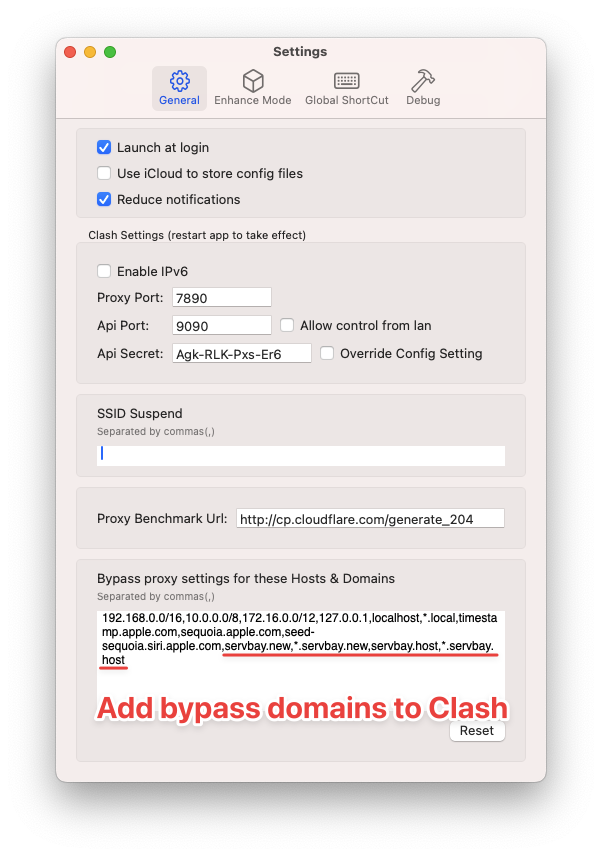 (圖示:在 ClashX Pro 中設定忽略代理的主機及域名)
(圖示:在 ClashX Pro 中設定忽略代理的主機及域名)
完成以上步驟後,ClashX Pro 將不再干擾這些指定本地域名的解析,您的 ServBay 本地網站應可正常訪問。若問題仍未解決,請確認 ServBay 的 網站 設定已正確配置該域名,且相關服務(如 Caddy 或 Nginx)運作正常。您也可於終端機使用 ping yourproject.servbay.demo 或 dig yourproject.servbay.demo 命令診斷域名解析狀況。
為什麼啟用 ServBay 的 dnsmasq 後重開機無法訪問任何網站?
若您啟用 ServBay 的 dnsmasq 服務後,重新啟動系統發現無法訪問任何網站,通常是因為系統 DNS 設定出現異常。ServBay 的 dnsmasq 服務運作於本機 127.0.0.1,當您將系統 DNS 伺服器設定為 127.0.0.1 時,所有 DNS 請求皆轉發至 dnsmasq 處理。
若在系統重開機後 dnsmasq 未能成功啟動,卻系統的 DNS 伺服器仍設定為 127.0.0.1,則全部 DNS 查詢皆會失敗,導致無法瀏覽任何網站。
解決方法
請依下列步驟檢查並排除異常:
檢查 dnsmasq 服務狀態
首先,開啟 ServBay 應用程式,查詢 dnsmasq 服務是否正在運作:
- 在 ServBay 視窗左側導航列,選擇 套件 > 通用服務
- 找到 dnsmasq 服務並查看其運行狀態
- 若服務未啟動,請嘗試手動啟動
檢查系統 DNS 設定
若 dnsmasq 服務無法正常啟動或暫時不需使用,請依下述步驟將
127.0.0.1移除出系統 DNS 設定:- 開啟 系統設定(或系統偏好設定)
- 進入 網路設定
- 選擇目前使用的網路連線(如 Wi-Fi 或乙太網路)
- 點選 詳細資訊... 或 進階...
- 切換至 DNS 分頁
- 於 DNS 伺服器列表中尋找並刪除
127.0.0.1條目 - 可改新增其他公共 DNS 伺服器,例如:
8.8.8.8(Google DNS)1.1.1.1(Cloudflare DNS)223.5.5.5(阿里雲 DNS)
- 點擊 好 或 套用儲存變更
重新啟用 dnsmasq(選用)
排除 DNS 訪問問題後,若需透過 ServBay 的 dnsmasq 服務進行本地域名解析,請:
- 確保 dnsmasq 服務已於 ServBay 正常啟動
- 再將
127.0.0.1加入至系統 DNS 伺服器清單最前方 - 保證 dnsmasq 設定正確,並可將外部域名請求轉發至上游 DNS 伺服器
遵循以上步驟後,您應可恢復網路正常訪問。建議於使用 dnsmasq 時,務必確保服務已啟動再調整系統 DNS 設定,以防相同問題發生。

